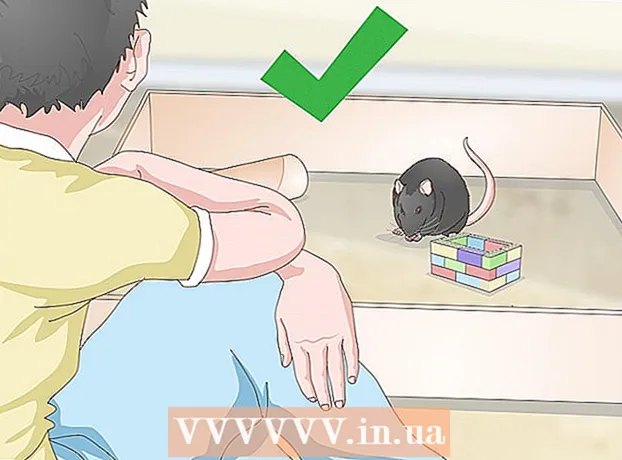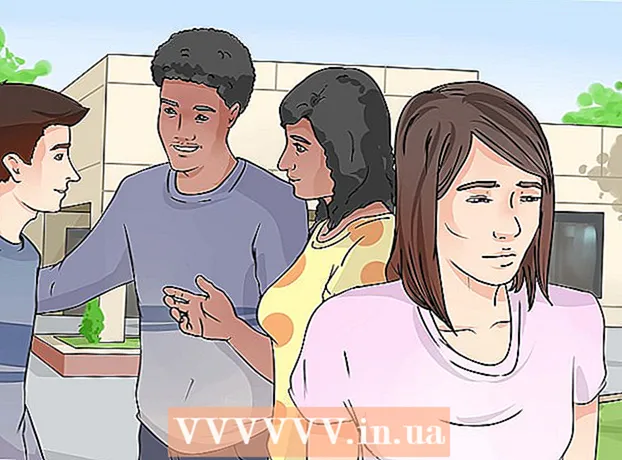Yazar:
Peter Berry
Yaratılış Tarihi:
18 Temmuz 2021
Güncelleme Tarihi:
1 Temmuz 2024

İçerik
İTunes için ayrı hesaplar kullanmaktan, şu anda tüm Apple hizmetleri her bir Apple Kimliği etrafında dönmektedir. Bir Apple Kimliği hesabı oluşturma işlemi, yalnızca adıyla bir iTunes hesabı oluşturmak için önceki adımlara benzer. Bir bilgisayarda veya iOS aygıtında bir Apple Kimliği hesabının nasıl oluşturulacağını öğrenmek için aşağıdaki 1. adıma bakın.
Adımlar
Yöntem 1/3: Bilgisayarda
İTunes'u açın. Doğrudan iTunes uygulamasında bir Apple Kimliği oluşturabilirsiniz. Apple artık ayrı bir iTunes hesabı kullanmadığından, kullanıcıların bir Apple Kimliği oluşturması ve tüm bireysel Apple aygıtlarında oturum açması gerekecektir.

Mağaza menüsünü tıklayın. Menüden "Apple Kimliği Oluştur" u seçin. Devam etmeden önce Şartlar ve Koşulları okumanız ve kabul etmeniz gerekir.
Formu doldur. Şartları kabul ettiğinizde, hesap bilgilerini doldurmanız için forma yönlendirileceksiniz. Geçerli bir e-posta adresi, şifre, güvenlik sorusu ve doğum tarihi sağlamanız gerekecektir.
- Apple'dan haber almak istemiyorsanız, formun altındaki kutuların işaretini kaldırabilirsiniz.
- Not: Verdiğiniz e-posta adresi geçerli olmalıdır, aksi takdirde hesap etkinleştirilmeyecektir.

Ödeme bilgilerini doldurun. İTunes'da işlem yapmak istiyorsanız geçerli kredi kartı bilgilerini girmeniz gerekir. Kredi kartınızı hesabınıza bağlamak istemeseniz bile, uygun bir ödeme şekli sunulmalıdır. Bundan sonra yine de kredi kartı bilgilerini silebilir veya bu makalenin sonunda belirtilen yöntemi uygulayabiliriz.
Hesabınızı doğrulayın. Formu doldurduğunuzda Apple, verilen adrese bir doğrulama e-postası gönderir. Bu e-posta, hesap etkinleştirme etkisine sahip bir "Şimdi Doğrula" bağlantısı içerir. E-postanın gelmesi birkaç dakika sürebilir.- Bağlantıya tıkladıktan sonra açılan doğrulama sayfasında e-posta adresinizi ve şifrenizi hemen forma girin. Bu e-posta adresi, her oturum açtığınızda kullanmanız gereken yeni Apple Kimliği hesabı olacaktır.
Yöntem 2/3: iPhone, iPad veya iPod Touch'ta
Ayarlar uygulamasını açın. Bu uygulama genellikle Ana ekranda bulunur. Aşağı kaydırın ve "iTunes ve App Store" seçeneğine dokunun.
Çıkış yaptığınızdan emin olun. Aygıt mevcut bir Apple Kimliği ile oturum açtıysa, yeni bir hesap oluşturmak için oturumu kapatmalısınız. Devam etmek için Apple Kimliğinize dokunun ve "Oturumu Kapat" ı seçin.
"Yeni Apple Kimliği Oluştur" u tıklayın. Hesap oluşturma süreci başlayacaktır.
Ülkenizi seçin. Başlamadan önce, hesabın kullanılacağı ülkeyi seçmeniz gerekir. Çok seyahat ediyorsanız, nerede yaşayacağınızı seçmelisiniz. Devam etmeden önce Hüküm ve Koşulları okuyun ve kabul edin.
Hesap oluşturma formunu doldurun. Geçerli bir e-posta adresi, şifre, güvenlik sorusu ve doğum tarihi girmeniz gerekiyor.
Ödeme bilgilerini doldurun. İTunes'da işlem yapmak istiyorsanız geçerli kredi kartı bilgilerini girmeniz gerekir. Kredi kartınızı hesabınıza bağlamak istemeseniz bile, uygun bir ödeme şekli sunulmalıdır. Bundan sonra yine de kredi kartı bilgilerini silebilir veya bu makalenin sonunda belirtilen yöntemi uygulayabiliriz.
Hesabınızı doğrulayın. Formu doldurduğunuzda, Apple verilen adrese bir doğrulama e-postası gönderecektir. Bu e-posta, hesap etkinleştirme etkisine sahip bir "Şimdi Doğrula" bağlantısı içerir. E-postanın gelmesi birkaç dakika sürebilir.
- Bağlantıya tıkladıktan sonra açılan doğrulama sayfasında e-posta adresinizi ve şifrenizi hemen forma girin. Bu e-posta adresi, her oturum açtığınızda kullanmanız gereken yeni Apple Kimliği hesabı olacaktır.
Yöntem 3/3: Kredi kartı olmadan Apple Kimliği oluşturun
Bilgisayarınızda veya iOS cihazınızda Uygulama mağazasını açın. Kredi kartı bilgilerini kullanmadan bir hesap oluşturmadan önce herhangi bir ücretsiz uygulamayı indirip yüklememiz gerekir.
Ücretsiz bir uygulama bulun. Herhangi bir uygulamayı ücretsiz olarak seçebilirsiniz. Her şeyden önce indirmeniz gereken gerekli uygulamayı bulmaya çalışın. Yapmazsanız, herhangi bir uygulamayı indirin ve bittiğinde silin.
Uygulamaları yükleyin. Uygulamanın mağaza sayfasının üst kısmındaki "Ücretsiz" düğmesine dokunun, Apple Kimliğinize giriş yapmanız istenir.
"Apple Kimliği Oluştur" u tıklayın veya tıklayın. Hesabınız için oturum açmanız istendiğinde, yeni oluştur'u seçin. Hesap oluşturma süreci başlayacaktır.
Formu doldur. Önce Hüküm ve Koşulları kabul etmeniz gerekir, ardından hesap oluşturma formu görünecektir. Bu formu nasıl dolduracağınızı öğrenmek için yukarıdaki yöntemleri inceleyin.
Ödeme seçeneği olarak "Yok" u seçin. Ödeme Yöntemi bölümünde "Yok" seçeneğine sahip olacaksınız. Kredi kartı bilgilerini sıfırdan sağlamadan bir Apple Kimliği oluşturmanın tek yolu budur.
- İPhone veya iPod Touch'ınızda, bu yöntemi bulmak için aşağı kaydırmanız gerekebilir.
Hesap oluşturma sürecini tamamlayın. Formu doldurduğunuzda, formdaki adrese bir onay e-postası gönderilecektir. İşlemi tamamlamak için e-postadaki bağlantıyı takip etmeniz gerekecek. İlan